-
노트북 블루투스 연결법 해보기mobile&internet 2021. 3. 6. 12:30
노트북 블루투스 연결방법에 대해서~
다른 기기와 연결하는 무선 방법으로 블루투스를 많이 이용하기도 하죠. 그만큼 쉽고 간편하게 연결을 해볼 수 있어서 그렇기도 합니다. 처음에 한 번만 연결 설정을 해두면 다음에는 그냥 블루투스 실행만 시켜주면 연결을 쉽게 해볼 수 있기도 하죠. 하지만 대용량 파일 공유라든가 이런 쪽으로는 아무래도 속도가 좀 느린 점이 있기 때문에 용량이 큰 파일을 주고받기 위해서 블루투스를 사용하는건 별로 권하지는 않습니다. 그럴 경우에는 니어바이 쉐어나 퀵쉐어 등 와이파이를 통한 공유를 이용하면 더 빠르게 파일을 공유해볼 수 있을 겁니다.
아무튼 노트북과 블루투스로 연결하는 방법은 아주 간단한 만큼 참고해보시길 바랍니다.
참고로 사용한 기기는 LG 노트북 그램이고 운영체제는 윈도우 10입니다.
[노트북 블루투스 연결법]

▲노트북에서 설정을 실행해서 장치(Bluetooth, 프린터, 마우스)를 클릭합니다.

▲보통 블루투스를 사용하지 않는다면 끔으로 되어 있습니다.
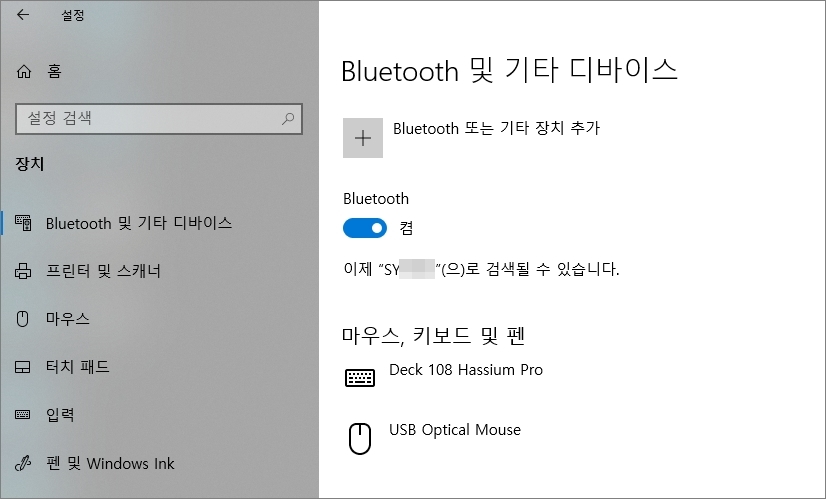
▲사용을 위해서 켬으로 활성화시켜주고 바로 위에 Bluetooth 또는 기타 장치 추가를 클릭해줍니다. 그리고 아래쪽에 보시면 이제"SY~"로 검색이 될 수 있습니다. 요~ 부분은 다른 기기와 블루투스 연결할 때 다른 기기에 표시되는 노트북 이름입니다.

▲디바이스 추가에서 어떤 용도로 블루투스 연결할지! 골라주면 됩니다.
Bluetooth: 마우스, 키보드, 펜, 오디오 및 기타 유형의 블루투스 디바이스
무선 디스플레이 또는 도크: Miracast 또는 무선 도크를 사용하는 무선 모니터, TV 또는 PC
기타 모든 디바이스: 무선 어댑터, DLNA 등의 Xbox 컨트롤러
▲개인적으로 많이 이용하게 되는 Bluetooth 연결로 해보겠습니다. 먼저 디바이스가 켜져 있고 검색이 가능한지 확인을 해봐야겠죠. 일단 사용하는 갤럭시 핸드폰과 블루투스 연결을 시도해보겠습니다.


▲핸드폰에서도 블루투스 검색이 되도록 실행을 해줍니다. 설정> 연결> 블루투스~
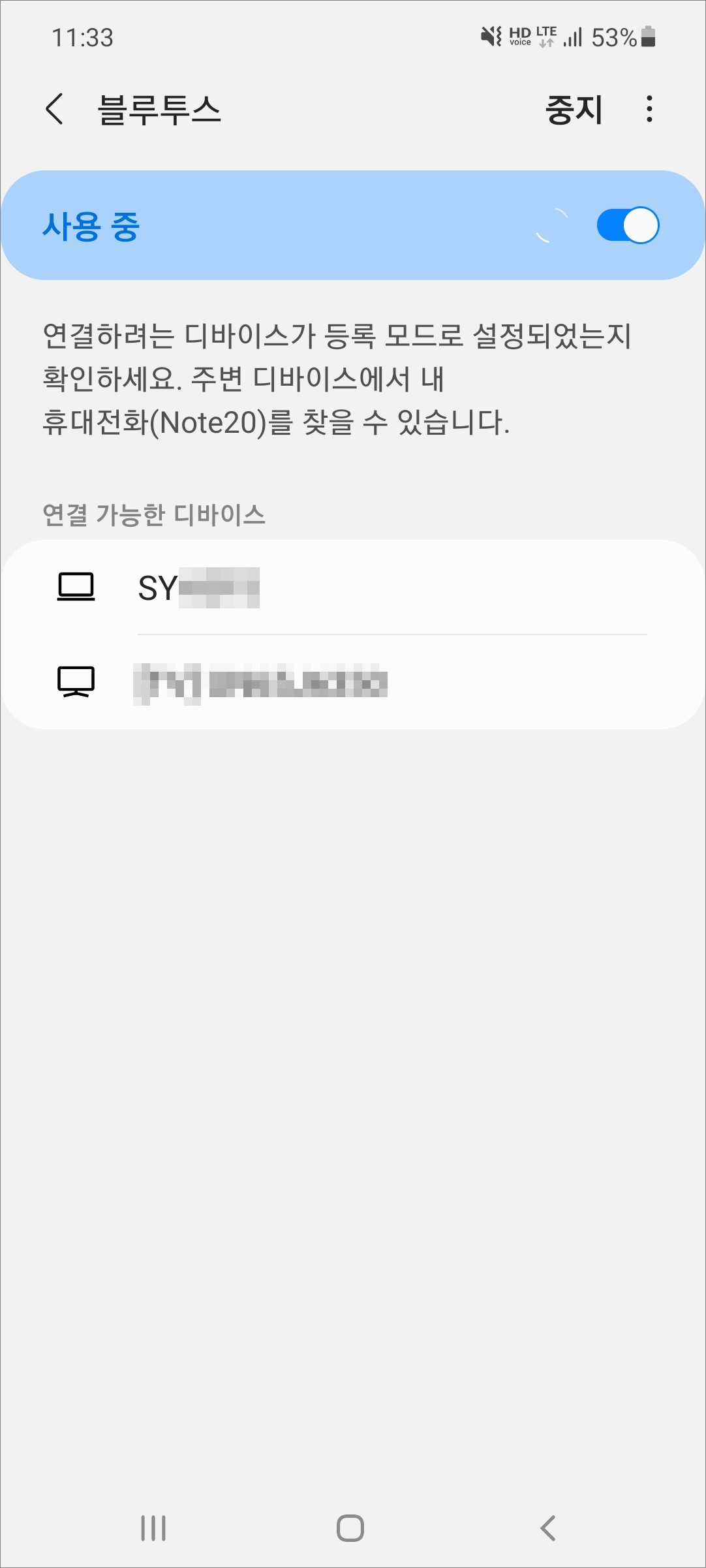
▲핸드폰에서 블루투스를 실행하면 자동을 검색이 되어서 연결 가능한 디바이스에 노트북 이름이 표시됩니다.

▲그리고 노트북에서도 핸드폰 이름(Note 20)이 검색되어서 표시가 되겠습니다. 핸드폰에서 연결을 하든! 노트북에서 연결을 하든! 본인이 사용하기 편한 쪽에서 블루투스 연결하려는 기기를 선택하고 연결을 해줍니다.


▲연결을 시도하면 양쪽 화면(노트북, 핸드폰)에서 PIN 번호가 표시되면서 연결 요청 화면이 표시됩니다. Pin 번호가 같다면 연결 클릭을 해주시면 됩니다.

▲그럼 두 기기가 블루투스로 연결이 되었습니다. 이용하려는 목적에 맞게 사용을 해주면 되겠습니다.
예로 사진 파일 등 공유하고자 한다면 쉽게 파일 받기/보내기 등 공유를 해볼 수 있는데요.

▲노트북 화면에서 트레이 아이콘 쪽에 블루투스 아이콘을 클릭해보면 파일 받기/파일 보내기 메뉴 이용할 수 있습니다. 파일 받기를 하고자 한다면 클릭을 해줍니다.

▲연결 대기 중으로 화면이 표시가 됩니다. 이때 핸드폰에서 보낼 파일을 공유해주면 됩니다.


▲핸드폰에서 사진을 보내려면 공유 아이콘을 터치 후 공유 방식에서 블루투스를 선택해줍니다.

▲그리고 디바이스 선택에서 블루투스로 연결된 노트북 이름을 선택해주시면 바로 전송이 됩니다.

▲노트북 화면에서 파일이 전송되는 걸 확인해볼 수 있습니다.

▲전송이 완료되면 찾아보기를 통해서 저장할 폴더를 지정해주면 됩니다.

▲노트북에서 다른 기기로 파일을 전송하려면 파일 보내기를 선택해주고 파일 전송 대상 위치에서 전송할 기기를 선택해줍니다.

▲그런 다음 전송할 파일을 노트북에서 찾아보기를 통해 전송해주면 되겠습니다.
블루투스 연결은 처음에 한번 연결설정을 해두면 다음에 실행만으로도 간편하게 연결이 가능하니 쉽게 이용을 해볼 수 있지 않을까 싶네요.
반응형